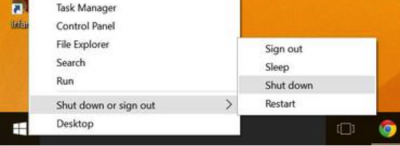Gần đây, thực tế đang phổ biến rằng máy tính xách tay đang thích nghi nhiều hơn với hệ thống ngủ hoặc ngủ đông hơn là tắt máy cổ điển thông thường. Tuy nhiên, có nhiều người dùng thích tắt hoàn toàn thiết bị của họ, đó là lý do tại sao chúng tôi sẽ cho bạn biết về một số phương pháp để có thể nhanh chóng tắt máy tính Windows 10 của bạn và do đó, bạn sẽ mất vài giây để xem chúng có giá trị như thế nào ngày nay. Hãy nghĩ về điều đó, bạn có thể nghỉ một chút trước khi làm việc nếu bạn làm theo các mẹo của chúng tôi để tắt máy tính văn phòng của bạn.
Để tắt máy tính Windows 10, chúng ta phải vào logo Microsoft Windos, sau đó nhấp vào nguồn và sau đó nhấp vào "tắt". Thật khó hiểu tại sao Microsoft lại quyết định loại bỏ phương pháp tắt máy tính để bàn một chạm. May mắn thay, chúng tôi có các phương pháp thay thế cho điều này mà chúng tôi sẽ cho bạn biết ngay bây giờ.
Lập trình lại nút nguồn
Bạn nhấn nút nguồn và ... máy tính bị treo, thật tệ. Tại sao nó không tắt, nếu nó là nút nguồn, không phải nút nguồn. Dù sao, giải pháp là lập trình lại nút này. Để làm điều này, chúng tôi truy cập công cụ tìm kiếm Cortana một lần nữa và gõ "Năng lượng" để nhập các tùy chọn năng lượng. Khi đó, chúng tôi chỉ cần chọn tùy chọn "hành vi của nút nguồn", chúng tôi chỉ cần mở trình đơn thả xuống và chọn "tắt", vì vậy khi chúng tôi nhấn nút tắt, tò mò là nó sẽ tắt.
Thêm lối tắt
Đó là một biện pháp cổ xưa, nhưng nó hoạt động. Chỉ cần nhấp chuột phải vào nút mà chúng tôi chọn bất kỳ đâu trên màn hình để mở trình đơn thả xuống, khi chúng tôi nhấp vào «mới> truy cập trực tiếp», một thanh viết sẽ xuất hiện, chỉ cần sao chép: % windir% System32 shutdown.exe / s / t 0
Và thật kỳ diệu, một phím tắt sẽ xuất hiện trên màn hình làm tắt máy tính khi chúng ta nhấn hai lần. Nó có một chút rủi ro, vì chúng tôi có thể mắc lỗi khi nhấn nó, nhưng nhanh hơn là không thể.
Với nút thứ hai trên biểu tượng Windows
Nếu bạn nhấn với nhấp chuột phải vào biểu tượng Microsoft Windows, một menu thả xuống sẽ mở ra, trong số rất nhiều tùy chọn có một là "Tắt máy hoặc đăng xuất", ở đó chúng ta có thể chọn giữa các tùy chọn nguồn điện thông thường khác nhau, nó chậm hơn một chút, nhưng ít hơn là không có gì.
Chúng tôi hy vọng những mẹo này sẽ giúp bạn tắt Windows 10 nhanh hơn và giúp bạn thoát khỏi sự nghi ngờ về sự tồn tại,